Your cart is currently empty!
Crear Eventos
Hay dos tipos de eventos en Church Admin. Eventos del calendario y eventos. Aquí, nos ocuparemos únicamente de los eventos. Para aprender sobre eventos del calendario, ve a Eventos del calendario.
Para crear eventos, ve a Eventos en el menú de Church Admin.

Haz clic en Añadir un evento.
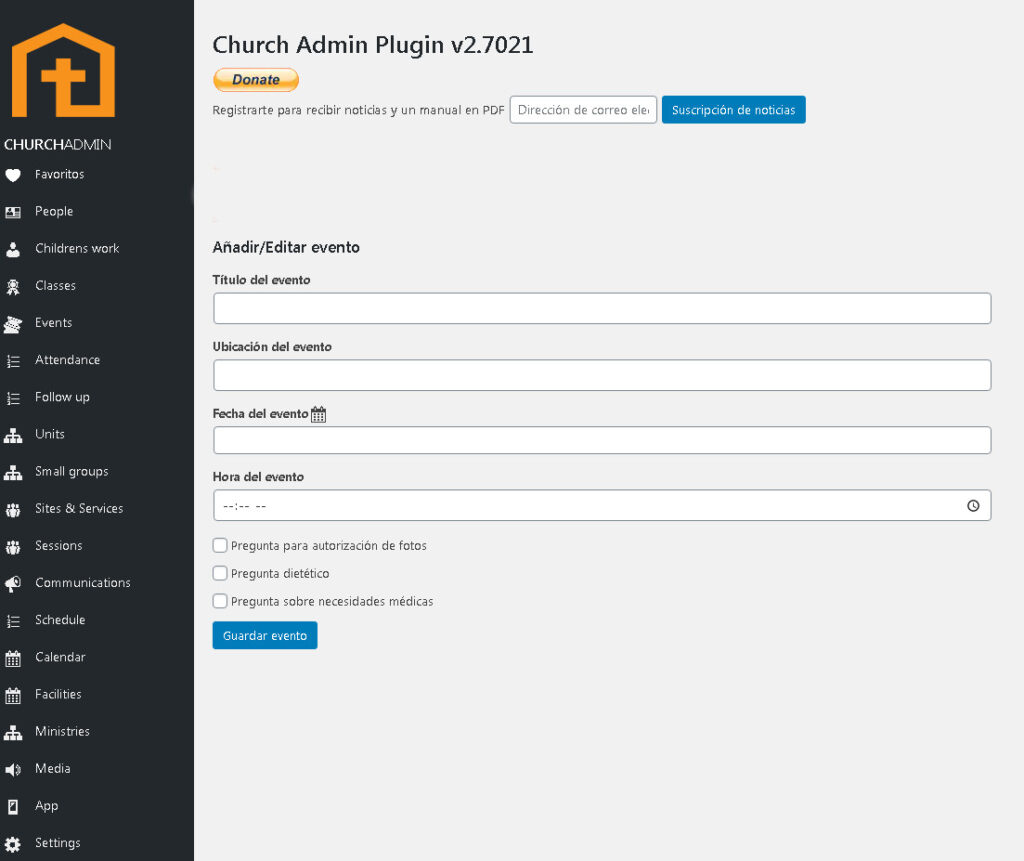
Título del evento: el nombre de tu evento.
Ubicación del evento: desde una dirección hasta el nombre del lugar. Lo que sea útil y pueda entender tu congregación.
Fecha del evento: selecciona la fecha en la que se realiza tu evento.
Hora del evento: selecciona la hora a la que comenzará el evento.
Pregunta para autorización de fotos: marca la casilla si deseas incluir una pregunta que le pregunte a la persona que se registra para el evento si acepta o no que se les tomen fotos en el evento.
Pregunta dietética: marca la casilla si desea incluir una pregunta que le pregunte a la persona que se registra para el evento si tiene o no restricciones dietéticas, p. ej. para una cena.
Pregunta sobre necesidades médicas: marca la casilla si deseas incluir una pregunta que le pregunte a la persona que se registra para el evento si tiene o no alguna necesidad médica para asistir al evento.
Guardar evento.
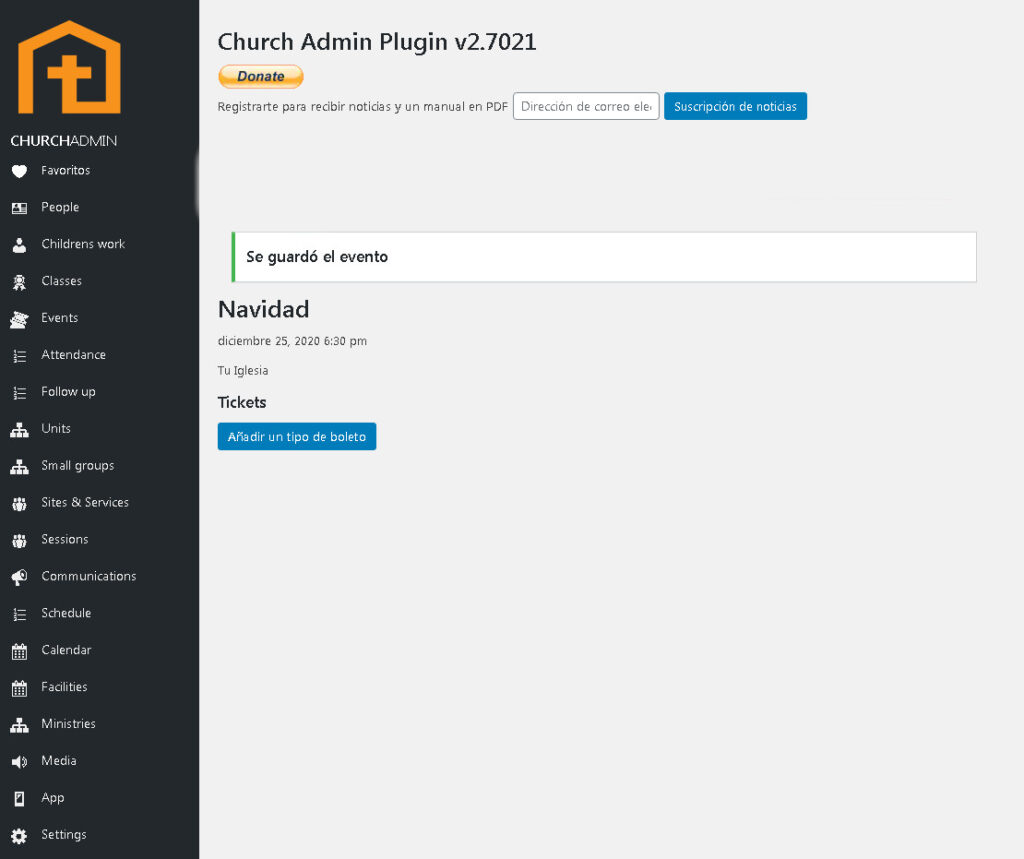
Una vez que haz guardado el evento, aparecerá una página que te dará la opción de Añadir un tipo de boleto. Si deseas permitir registro en línea para el evento, haz clic en Añadir un tipo de boleto.
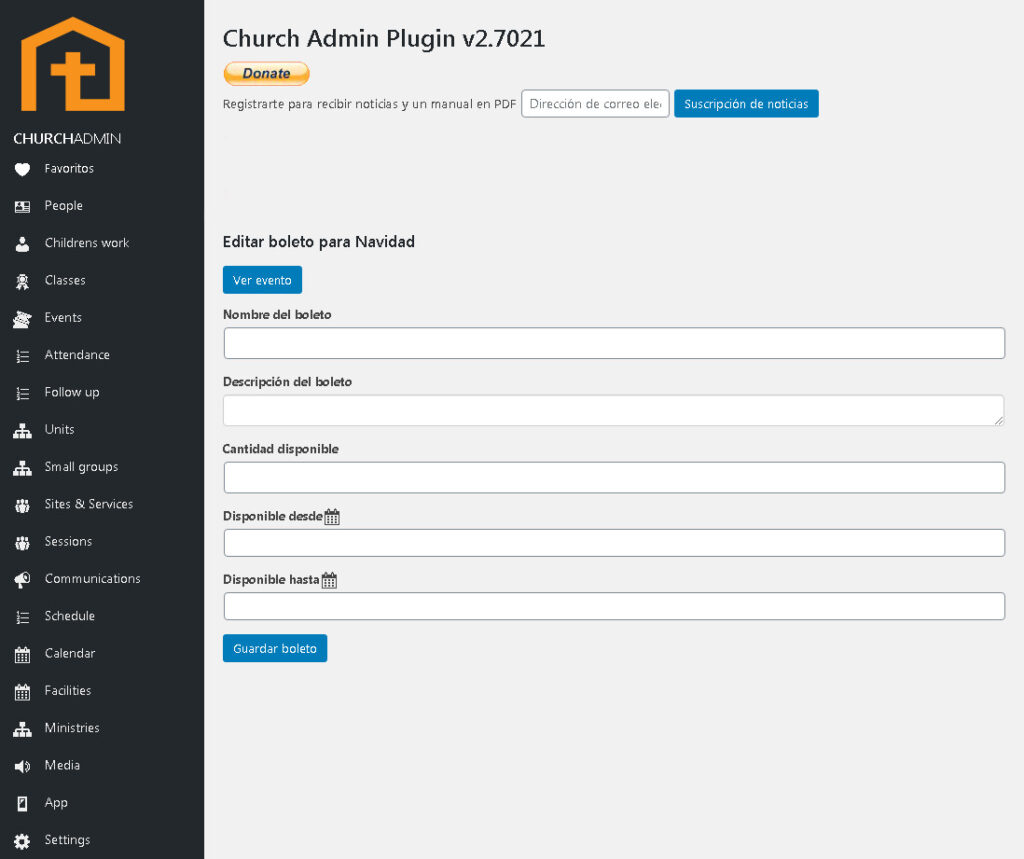
Completa el formulario Añadir un boleto y haz clic en Guardar boleto. Así de fácil es agregar boletos para tu evento. Puedes agregar varios tipos de boletos al evento.
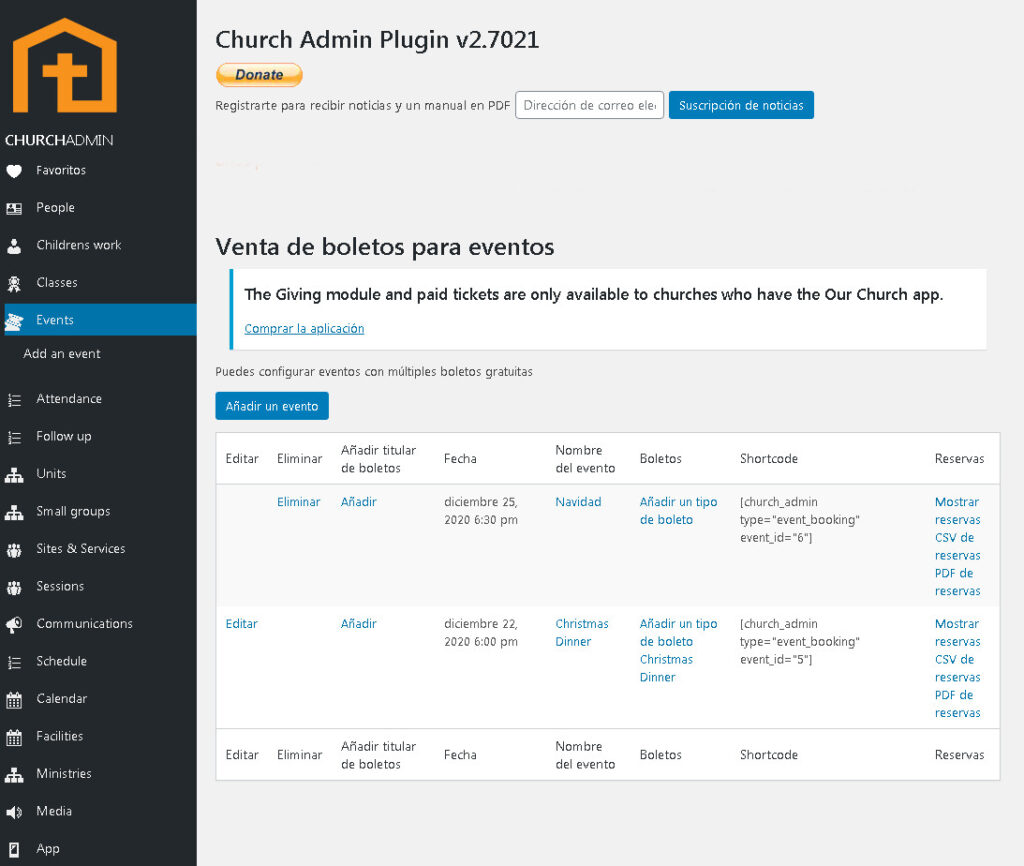
De vuelta en Eventos, puedes eliminar eventos o agregar boletos. Aquí también, puedes hacer clic en Comprar la aplicación si deseas comprar la opción de emisión de boletos pagados. El módulo de dar y los boletos pagados solo están disponibles para las iglesias que tienen la aplicación de Church Admin.
A la derecha del nombre del evento, hay una columna para los shortcodes de los eventos. Puedes copiar el shortcode del evento que has creado y pegarlo en una página para crear un formulario de registro para el evento. Puedes agregar texto o editar la apariencia de tu página, pero la parte de la página creada por el shortcode se verá así.
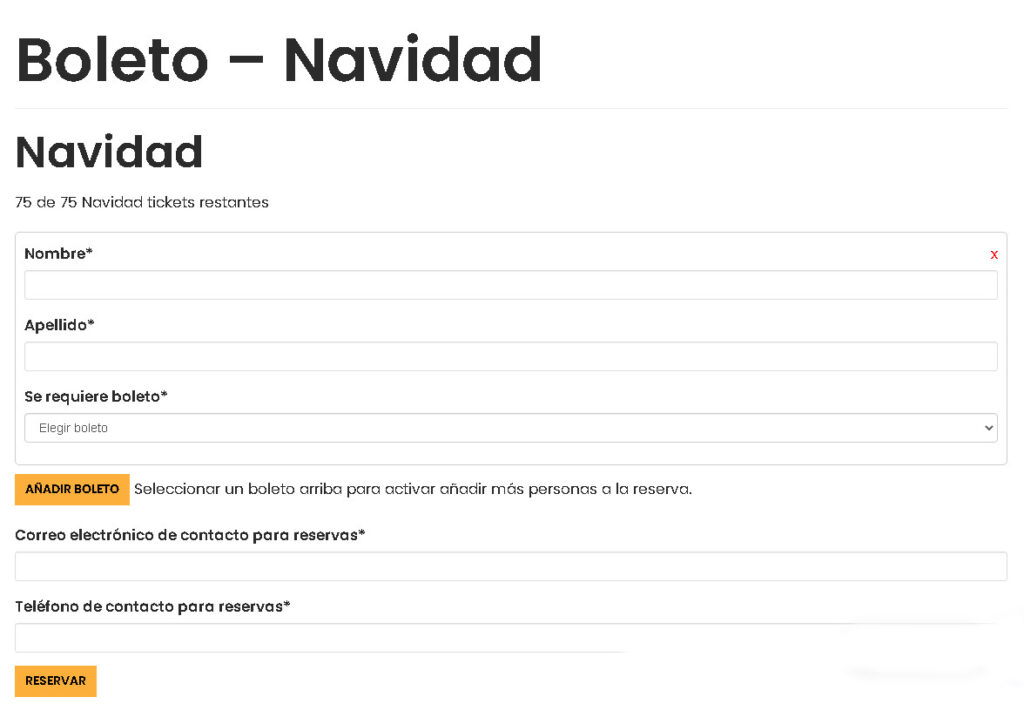
Este es el formulario que los miembros de tu iglesia completarán para reservar un boleto para tu evento. Pueden hacer clic en AÑADIR BOLETO para reservar también un boleto para otra persona. Los campos marcados con un asterisco son campos obligatorios. Una vez que se hayan llenado todos los campos obligatorios, pueden hacer clic en RESERVAR para finalizar el proceso de reserva.
Para ver las entradas que se han reservado, en la página Eventos puedes hacer clic en Ver reservas en el extremo derecho de la lista de eventos. Haz clic en CSV de reservas o PDF de reservas para obtener un archivo CSV o PDF de las reservas.
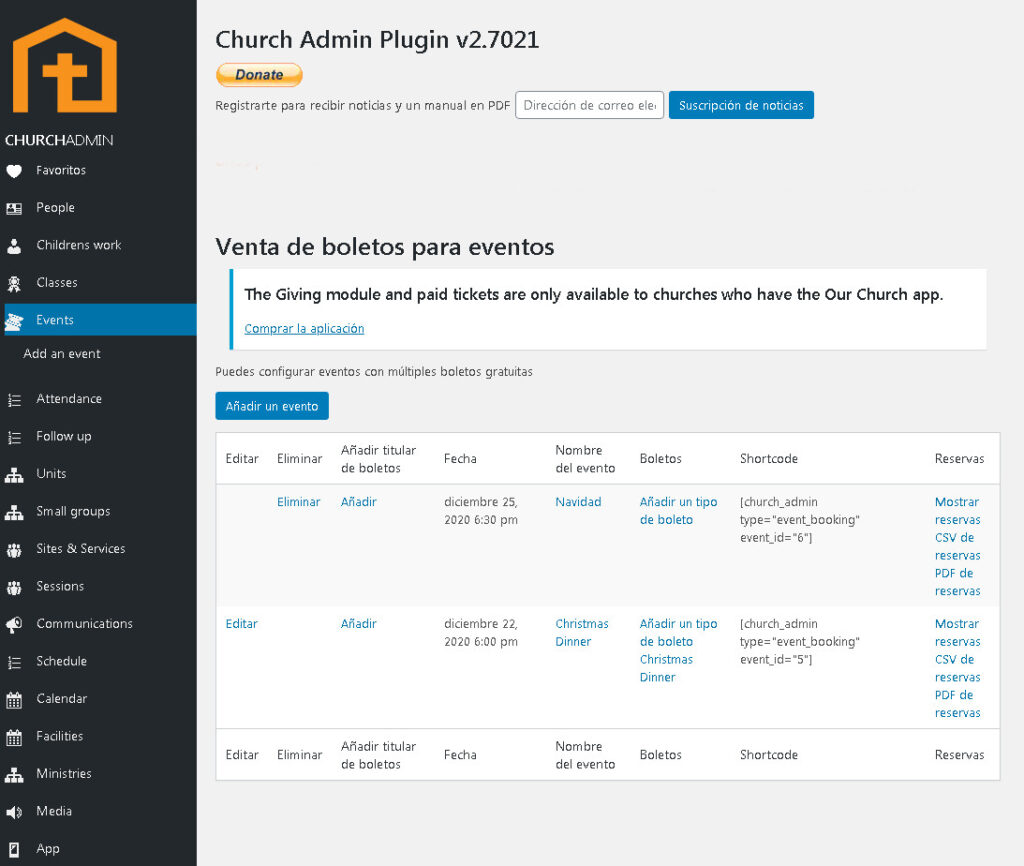
Si haces clic en Ver reservas y aún no se han realizado reservas, se le dará la opción de agregar una reserva y nuevamente la opción de descargar un archivo CSV o PDF.
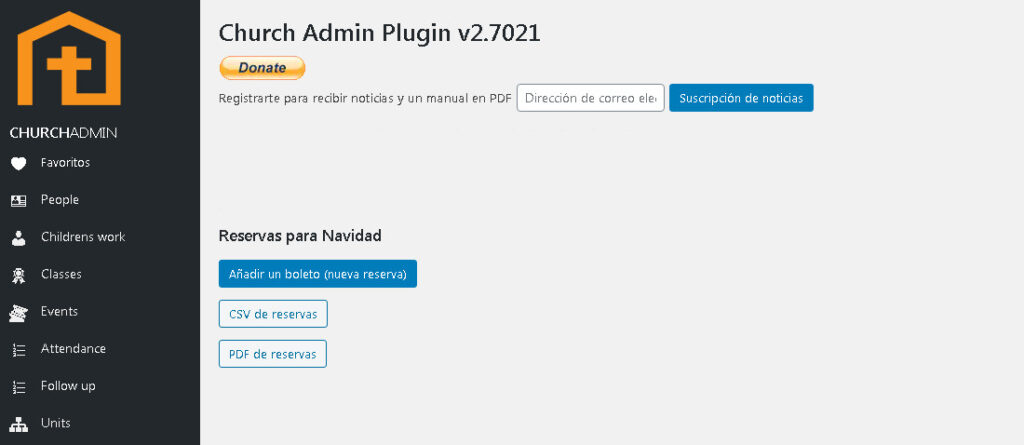
Si haces clic en Añadir un boleto (nueva reserva), puedes agregar una reserva de boleto para cualquier persona directamente.
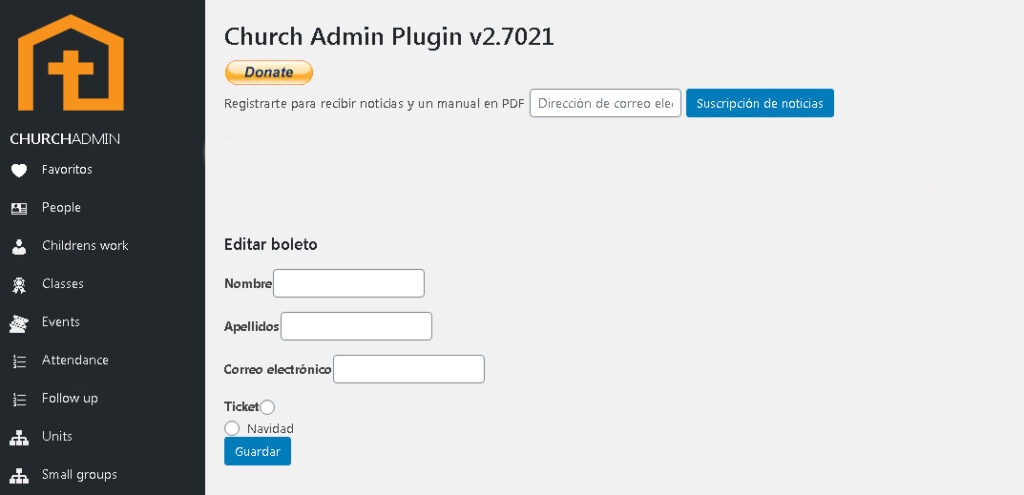
Y, como eres administrador, no hay campos obligatorios.
